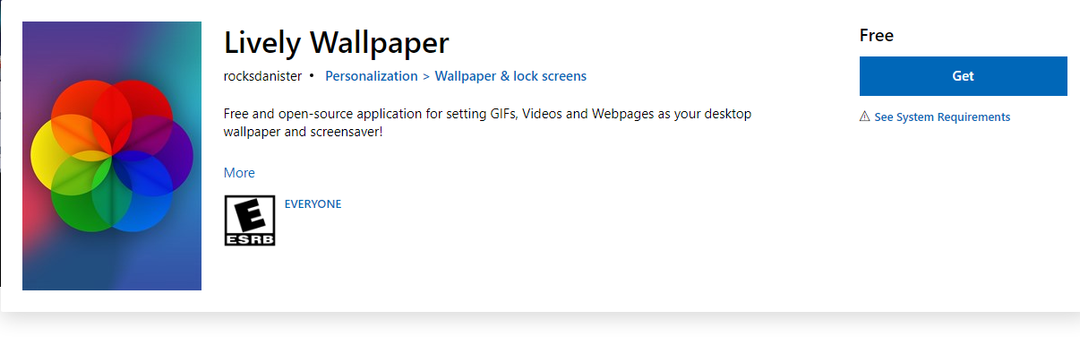Ustaw tapetę po wykonaniu czystego rozruchu komputera
- Niektórzy użytkownicy zgłosili, że opcja dopasowania kafelka nie działa na ich komputerze, co uniemożliwiło im ustawienie obrazu pulpitu.
- Musisz upewnić się, że proporcje obrazu i format są dokładne.
- Usuwając programy innych firm i wykonując czysty rozruch, powinieneś być w stanie rozwiązać problem.
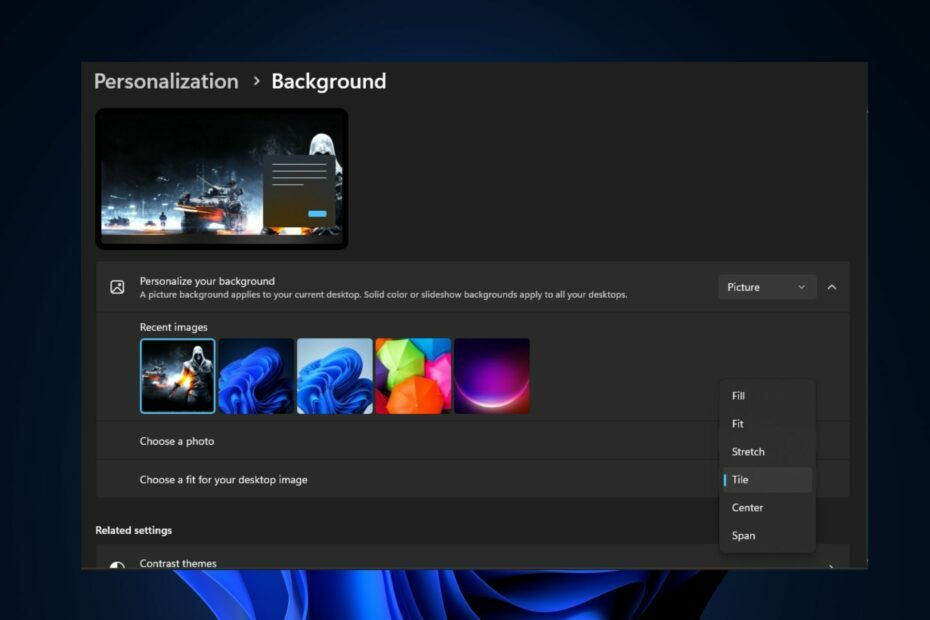
XZAINSTALUJ KLIKAJĄC POBIERZ PLIK
- Pobierz Fortect i zainstaluj go na twoim komputerze.
- Uruchom proces skanowania narzędzia wyszukać uszkodzone pliki, które są źródłem problemu.
- Kliknij prawym przyciskiem myszy Rozpocznij naprawę aby narzędzie mogło rozpocząć algorytm naprawy.
- Fortect został pobrany przez 0 czytelników w tym miesiącu.
Kilku użytkowników systemu Windows zgłosiło, że nie mogą układać tapety na ekranie lub na wielu ekranach, ponieważ opcja Dopasuj kafelki nie działa na ich komputerze.
Dlatego omówimy, co powoduje, że opcja kafelka Fit przestaje działać i jak to naprawić w prosty sposób.
Dlaczego opcja Fit Tile nie działa?
Istnieje kilka powodów, dla których opcja Dopasuj kafelki nie działa na komputerze. Oto kilka możliwych przyczyn:
- Rozdzielczość obrazu – Jeśli rozdzielczość obrazu jest zbyt niska, może nie być w stanie idealnie wypełnić ekranu, co może skutkować nieoczekiwanym zachowaniem lub całkowitym brakiem działania.
- Współczynnik proporcji obrazu - Powinien proporcje obrazu znacznie się różnią z proporcji ekranu, obraz może wydawać się rozciągnięty, przycięty lub zniekształcony.
- Konflikty oprogramowania innych firm – Jeśli zarządzanie tapetami innej firmy lub zainstalowane jest oprogramowanie do dostosowywania, może zakłócać działanie wbudowanych opcji systemu Windows.
- Problemy ze zgodnością – W niektórych przypadkach określone formaty obrazów mogą nie być w pełni zgodne z opcją Dopasuj kafelki. Najlepiej jest używać standardowych formatów obrazów, takich jak JPEG, PNG lub BMP do tapet.
Powyżej znajduje się kilka możliwych powodów, dla których opcja Dopasuj kafelek nie działa. Aby rozwiązać ten problem, możesz przejść do następnej sekcji.
Co mogę zrobić, jeśli opcja Dopasuj kafelek nie działa?
Przed przystąpieniem do jakichkolwiek zaawansowanych czynności związanych z rozwiązywaniem problemów lub poprawianiem ustawień należy rozważyć przeprowadzenie następujących kontroli wstępnych:
- Tymczasowo wyłącz lub odinstaluj oprogramowanie do tapet innych firm, aby sprawdzić, czy to rozwiąże problem.
- Nie używaj małego obrazu jako tapety pulpitu.
- Sprawdź format obrazu, aby uniknąć problemów ze zgodnością.
Porada eksperta:
SPONSOROWANE
Niektóre problemy z komputerem są trudne do rozwiązania, zwłaszcza jeśli chodzi o brakujące lub uszkodzone pliki systemowe i repozytoria systemu Windows.
Pamiętaj, aby użyć dedykowanego narzędzia, takiego jak forteca, który przeskanuje i zastąpi uszkodzone pliki ich świeżymi wersjami z repozytorium.
Po potwierdzeniu powyższych sprawdzeń, jeśli problem będzie się powtarzał, możesz skorzystać z dowolnej z poniższych metod, aby rozwiązać problem.
1. Ustaw domyślny obraz tła pulpitu
- Kliknij prawym przyciskiem myszy na pulpicie i wybierz Być uosobieniem z opcji.

- Przejdź do Tło zakładka w Personalizacja okno ustawień.

- Teraz zmień Spersonalizuj swoje tło opcja do Zdjęcie opcję i wybierz jeden z domyślnych obrazów dostarczanych przez system Windows.
- Następnie wybierz Płytka opcja.

Korzystając z domyślne obrazy dostarczane przez system Windows jako tło pulpitu, jeśli to działa, problem dotyczy obrazu. Jeśli jednak problem będzie się powtarzał, wypróbuj następną poprawkę.
2. Zmień format obrazu
- wciśnij Okna + mi klucze do otwierania Przeglądarka plików.
- Teraz zlokalizuj plik obrazu na komputerze.
- Kliknij prawym przyciskiem myszy obraz, wybierać Otwierać z i wybierz Farba z listy dostępnych aplikacji.

- Kliknij na Plik opcja w lewym górnym rogu okna Paint.
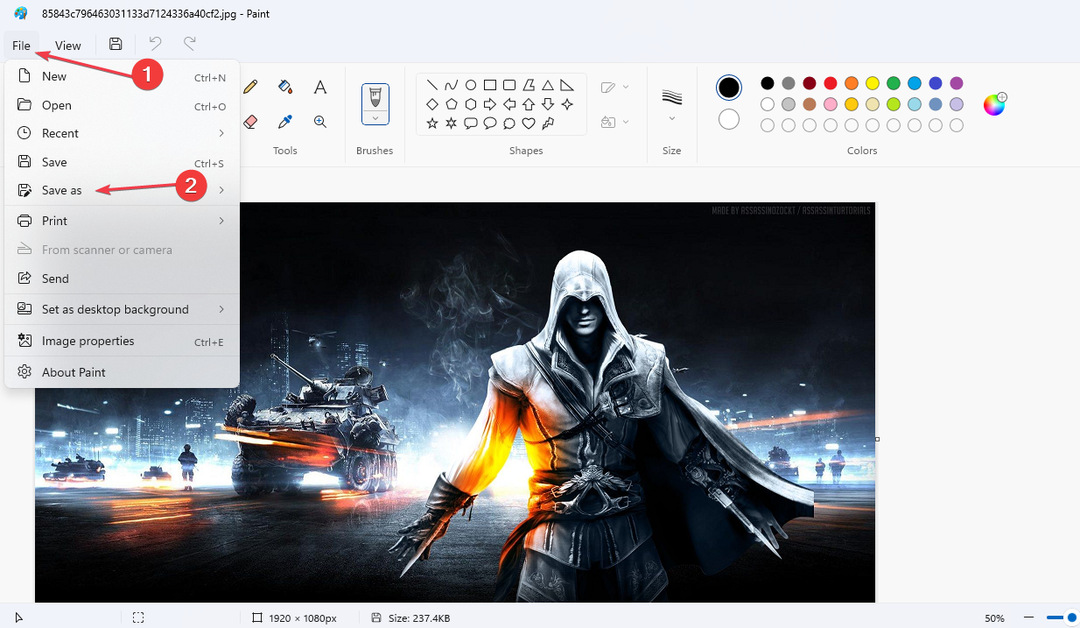
- Następnie wybierz Zapisz jako. Wybierz folder docelowy, aby zapisać zmodyfikowany obraz.
- w Zapisz jako typ polu, wybierz format chcesz zapisać obraz, na przykład JPEG, PNG lub BMP. Następnie kliknij na Ratować przycisk.

Alternatywnie możesz zapoznać się z naszym szczegółowym przewodnikiem dla najlepszy program do kompresji obrazu, umożliwiając bezproblemowe sformatowanie obrazu i użycie go jako tła pulpitu.
- Obraz PBR jest prawie pełny: czy należy go usunąć?
- Błąd wykonania 8020: Błąd odczytu urządzenia komunikacyjnego [Poprawka]
- Czym jest plik Utweb.exe i jak naprawić błędy systemowe?
3. Ustaw tapetę w czystym rozruchu
- wciśnij Okna + R klucze do otwierania Uruchomić Okno dialogowe. Typ msconfig w oknie dialogowym i naciśnij Wchodzić aby otworzyć Konfiguracja systemu okno.
- Teraz idź do Usługi patka. Zaznacz pole obok Ukryj wszystkie usługi firmy Microsofti kliknij Wyłącz wszystkie.

- Przejdź do Uruchomienie zakładkę i kliknij na Otwórz łącze Menedżera zadań aby otworzyć Menedżera zadań.

- Idź do Uruchomienie w Menedżerze zadań, kliknij prawym przyciskiem myszy każdy wpis i wybierz Wyłączyć.
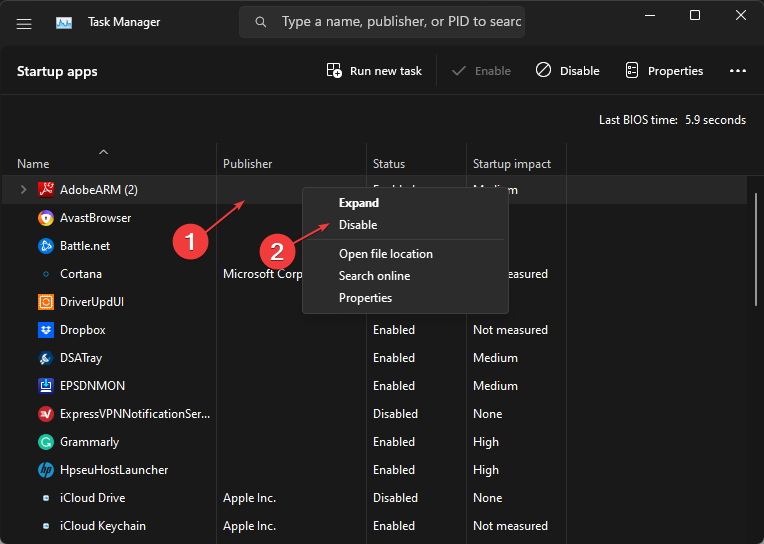
- Zamknij Menedżera zadań, kliknij Stosować, i wtedy OK w oknie Konfiguracja systemu, aby zapisać zmiany.
- Uruchom ponownie komputer, aby uruchomić go w stanie czystego rozruchu. Następnie ustaw tapetę teraz.
Po ponownym uruchomieniu komputera w stanie czystego rozruchu możesz spróbować użyć opcji Dopasuj kafelek, aby ustawić tapetę i sprawdzić, czy problem został rozwiązany. Jeśli problem będzie się powtarzał, skontaktuj się z pomocą techniczną firmy Microsoft w celu uzyskania dalszej pomocy.
I to wszystko, jak naprawić błąd Dopasuj kafelek nie działa. Niektórzy użytkownicy twierdzą również, że Aktywny kafelek aplikacji pogodowej nie działa w systemie Windows 11. Możesz zapoznać się z naszym dedykowanym przewodnikiem, aby rozwiązać problem.
Nie zapomnij skomentować w sekcji komentarzy poniżej, jeśli masz jakieś pytania lub sugestie.
Nadal występują problemy?
SPONSOROWANE
Jeśli powyższe sugestie nie rozwiązały problemu, na komputerze mogą wystąpić poważniejsze problemy z systemem Windows. Sugerujemy wybór rozwiązania typu „wszystko w jednym”, np forteca aby skutecznie rozwiązywać problemy. Po instalacji wystarczy kliknąć Zobacz i napraw przycisk, a następnie naciśnij Rozpocznij naprawę.